3 handige tips voor Trello
In een eerder artikel hebben we al uitgelegd wat Trello is en waarvoor je het kunt gebruiken. We geven je nu ook een aantal tips met extra mogelijkheden.
Bijlagen toevoegen
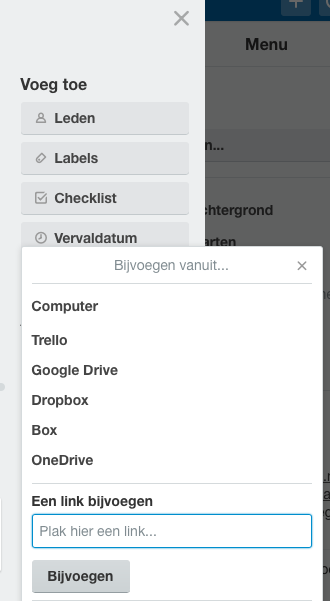
Maak een nieuwe card aan aan, geef het bord een naam. Klik dan nog een keer op de card en er verschijnt een menu. Aan de rechterkant zie je bij “Voeg toe” ook een knop met “Bijlagen”. Zo kun je bijvoorbeeld links toevoegen of een bestand via Dropbox of Google Drive. Er staat overigens ook een knopje bij met Computer, daar kun je natuurlijk een bestand vanaf je computer bijvoegen.
Mail-to-Trello
Met Mail-to-Trello zorg je ervoor dat feedback en/of andere verzoeken meteen in Trello terecht.
Tip: Om deze handige optie te gebruiken moet je wel eerst alle teamleden toevoegen. Leden toevoegen doe je eerst via de + (plus) knop “Leden”. Eerst geef je het team een naam. En dan ga je mensen toevoegen via het tabblad “leden”. Je kunt mensen zoeken op naam of mailadres, maar als de betreffende persoon er nog niet in staat, dan nodig je deze persoon eerst uit om deel te nemen aan het project (de onderste optie, Iedereen kan lid worden van dit team met behulp van de volgende link).
Iedereen die je toevoegt als gebruiker krijgt een persoonlijk e-mailadres. Als je dan een mailtje stuur aan dat e-mailadres, dan komt het meteen in Trello terecht. Zo combineert Trello de mogelijkheid om samen te werken op één bord met behulp van een zgn. “ticketingsysteem”.
Tip: Om leden aan een specifieke Card toe te voegen, selecteer je “Invite” vanuit het hoofdmenu. Zoek dan naar een gebruiker bij naam of geef een e-mailadres op en druk op enter. Deze persoon nodig je dan uit om deel te nemen aan de Card.
Af te vinken items
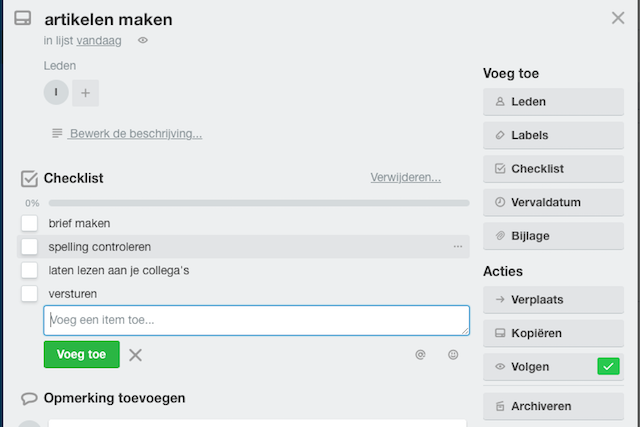
Dit doe je zo…
- Geeft de Card een naam
- Klik nog een keer op de Card en druk dan op Checklist
- Maak eerst je checklist en sluit het venster
- In de omschrijving van de Card kun je vervolgens zien hoeveel items er afgevinkt zijn.
Borden samenvoegen
Je kunt in Trello borden m.b.t. een bepaald onderwerp samenvoegen. Dit doe je door op het hoofdscherm een team aan te maken via de link ‘Maak een nieuw team aan….’. Je kunt binnen dit team dan borden aanmaken en je kunt bestaande borden onder dat team plaatsen. Een bestaand bord naar een ander team zetten doe je door op het bord te klikken. Klik rechts bovenin scherm op ‘Laat menu zien’. Kies vervolgens voor Meer en Instellingen. Je zie nu aan de rechterkant ‘Wijzig team’ staan. Kies het juiste team hier en het bord wordt verplaatst.



















Ik gebruik de kalender. Je kunt daarmee je trello kaarten zichtbaar maken in je online agenda, op de dag van hun due date. Trello wordt daarmee een extra gedeelde agenda als het ware.
Je activeert dit door naar de power-ups te gaan in het menu rechts, kalender te activeren, en de calendar-feed link te kopieren. Voeg nu een extra agenda toe en gebruik die link. Het kan even duren voordat je resultaat ziet, vooral bij gmail calendar. Maar dan werkt het verder prima!
Ik krijg meerdere keren per dag links onderin het scherm dat trello offline is.
Ook komt het met regelmatig voor dat verschoven kaarten later weer op de oude plek blijken te staan. Zijn er anderen die deze verstoringen ook ervaren? Zou het te verhelpen zijn met een betaalde versie?
Hoi Brenda,
Ik heb zelf niet zoveel ervaring met Trello, maar als een programma/app offline is dan lijkt het erop dat je verbinding niet helemaal in orde is. Ik durf je dus niet te adviseren of een betaalde versie dit euvel kan verhelpen. Hopelijk reageren er nog andere mensen.
Groet, Ingeborg